昨天十一张(www.11zhang.com)迁移 WordPress 站点至新服务器之后,插件更新时,出现一个错误提示“
![图片[1]-解决WordPress安装或更新插件时需要FTP登录验证的问题-十一张](https://www.11zhang.com/wp-content/uploads/2025/07/5d569bfcb720250716101418.webp)
原因分析
出现这个提示是因为网站文件的所有者和网站文件夹的所有者不同导致的,仔细看了一下网站根目录的所有者和用户组是 www,而网站文件所有者和所在用户组是 root,如下图。
![图片[2]-解决WordPress安装或更新插件时需要FTP登录验证的问题-十一张](https://www.11zhang.com/wp-content/uploads/2025/07/ce498f48cf20250716102312.webp)
![图片[3]-解决WordPress安装或更新插件时需要FTP登录验证的问题-十一张](https://www.11zhang.com/wp-content/uploads/2025/07/f31ed9640420250716102313.png)
解决办法
正常情况下,www 是 apache 的用户组,因此我们只需把网站文件所有者 root 修改成 www 就能解决了。具体操作:
1、找到 WordPress 的站点目录,比如我的站点根目录是:/www/wwwroot/www_11zhang_com,更改站点目录下的文件夹以及文件的所属群组和权限,执行以下两条命令,如下图。
# 更改群组(比如将群组改成www,具体改成什么根据自己的情况设置)
chown -R www /www/wwwroot/www_11zhang_com
# 更改权限
chmod -R 755 /www/wwwroot/www_11zhang_com![图片[4]-解决WordPress安装或更新插件时需要FTP登录验证的问题-十一张](https://www.11zhang.com/wp-content/uploads/2025/07/3cb653fb0220250716104920.png)
PS:通过调整WordPress文件和目录的权限,可以使WordPress无需FTP凭据即可进行文件操作。
2、现在更新WordPress插件就没有问题了。
![图片[5]-解决WordPress安装或更新插件时需要FTP登录验证的问题-十一张](https://www.11zhang.com/wp-content/uploads/2025/07/317700cdea20250716101445.webp)
![图片[6]-解决WordPress安装或更新插件时需要FTP登录验证的问题-十一张](https://www.11zhang.com/wp-content/uploads/2025/07/d6af36614120250716101456.webp)
温馨提示:本文最后更新于
2025-10-27 10:57:38,某些文章具有时效性,若有错误或下载地址失效,请在文末评论区留言THE END




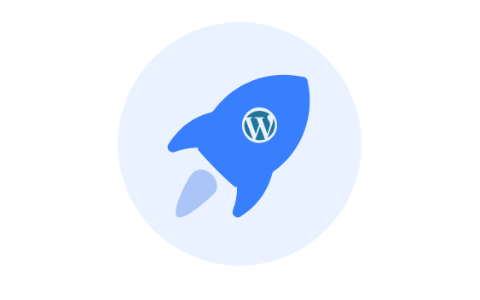


















暂无评论内容